Es gibt einige, deren Benachrichtigungen warten können, aber Apps wie Messaging-Apps, deren Benachrichtigung nicht fehlschlagen kann. Sie wissen nie, wann Sie eine Nachricht über etwas Wichtiges erhalten. Aus diesem Grund ist es wichtig, dass die Benachrichtigungspunkte aktiviert sind.
Aber wenn Sie sie aus irgendeinem Grund, auch nur vorübergehend, deaktivieren müssen, ist die gute Nachricht, dass der Vorgang schnell geht. Denken Sie nur daran, sie nach Möglichkeit einzuschalten, da diese Punkte helfen sollen.
So deaktivieren Sie Benachrichtigungspunkte in Android 10
Eine Möglichkeit, die Benachrichtigungspunkte über den Startbildschirm zu deaktivieren. Drücken Sie lange auf eine Stelle auf dem Startbildschirm und tippen Sie auf die Option Home-Einstellungen.
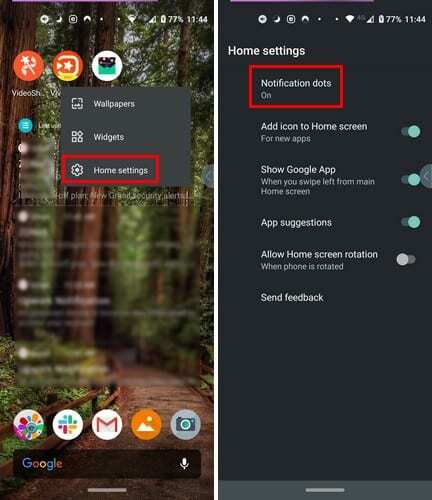
Bitte tippen Sie auf die Option Benachrichtigungspunkte, die in diesem Fall leicht zu finden ist, da sie die erste Option in der Liste ist. Um die Benachrichtigungspunkte für alle Apps zu deaktivieren, wischen Sie nach unten und tippen Sie auf Erweitert.

Wenn Sie sich in Erweitert befinden, suchen Sie die Option Benachrichtigungspunkte zulassen und schalten Sie sie aus. Diese Einstellung wirkt sich auf alle Apps auf Ihrem Android-Gerät aus. Wenn Sie nur die Benachrichtigungspunkte für bestimmte Apps oder Apps deaktivieren möchten, ist dies auch möglich.
Sie können auf diese Option auch zugreifen, indem Sie zu den Einstellungen gehen, indem Sie vom oberen Bildschirmrand zweimal nach unten wischen und auf das Zahnrad tippen. Oder Sie können die Einstellungs-App wie gewohnt öffnen. Sobald du drin bist Einstellungen, gehe zu Apps & Benachrichtigungen > Benachrichtigungen > Benachrichtigungspunkte zulassen und schalten Sie die Option aus.
So deaktivieren Sie Android-Benachrichtigungspunkte für bestimmte Apps
Vielleicht möchten Sie nicht die drastischen Maßnahmen ergreifen, um die Benachrichtigungen im Allgemeinen zu ändern, aber es gibt einige Apps, bei denen Sie eine Pause einlegen könnten. In diesem Fall müssen Sie auch in Einstellungen > Apps & Benachrichtigungen > Alle X Apps anzeigen.
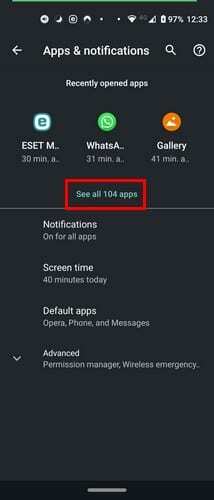
Sie sollten nun eine Liste aller Apps sehen, die Sie auf Ihrem Gerät installiert haben. Tippen Sie auf die Apps, deren Benachrichtigung Sie deaktivieren möchten, gefolgt von der Benachrichtigungsoption. Sie sehen alle möglichen Optionen, die Sie ein- oder ausschalten können, falls Sie einen Blick darauf werfen möchten, solange Sie dort sind.
Wischen Sie ganz nach unten und tippen Sie auf die Option Erweitert. In diesem Abschnitt sehen Sie den Punkt Benachrichtigungen zulassen für diese App.
Abschluss
Ohne Benachrichtigungen wüssten Sie nicht, dass eine App Ihre Aufmerksamkeit braucht. Aber manchmal benachrichtigen Sie einige Apps über Dinge, die Ihnen nicht wichtig sind. Welche App-Benachrichtigungen gehen Ihnen auf die Nerven?